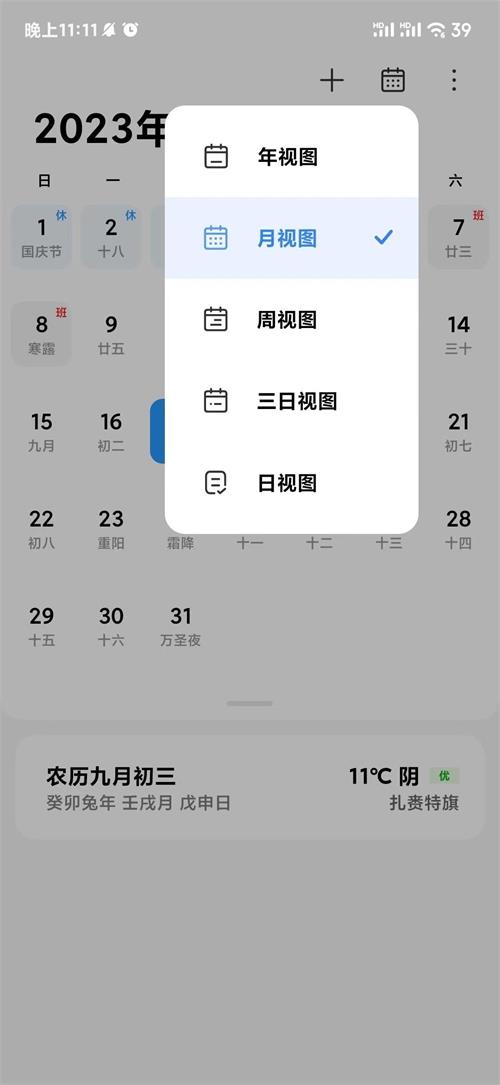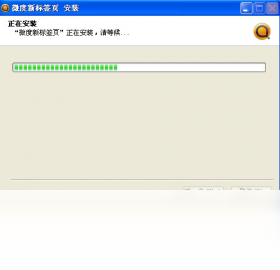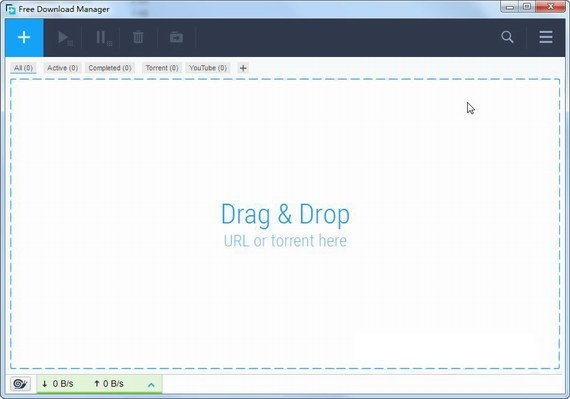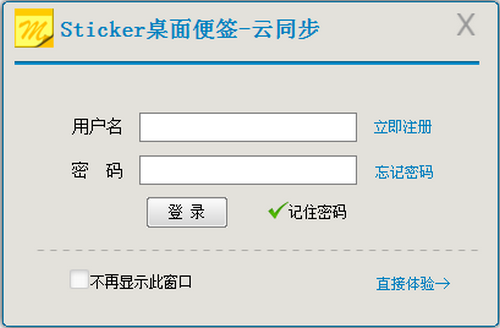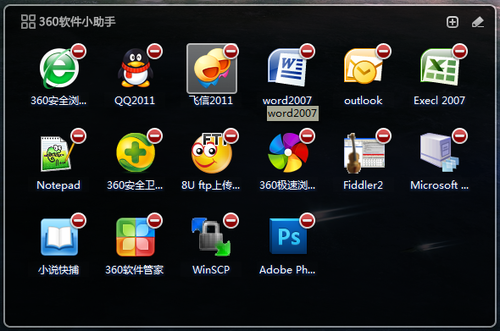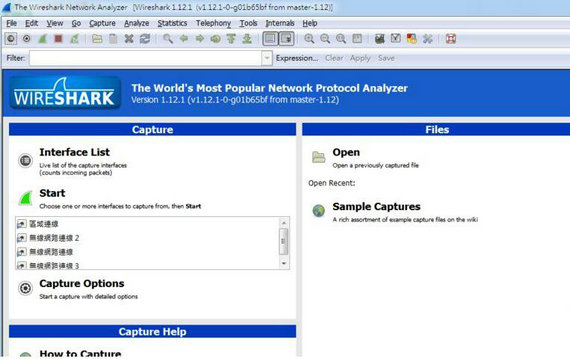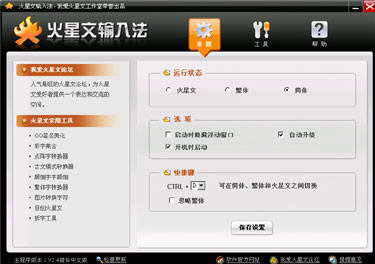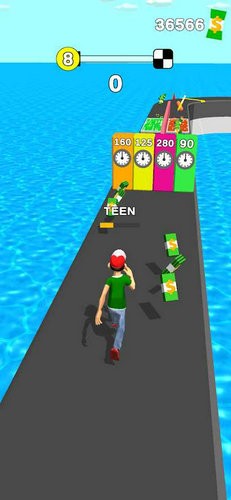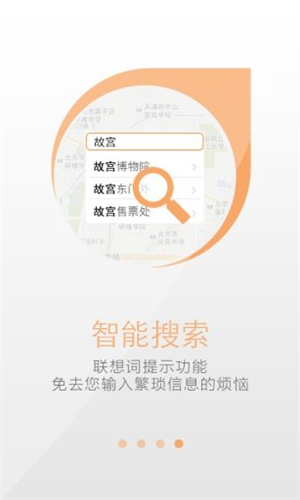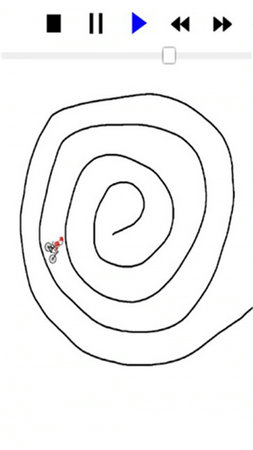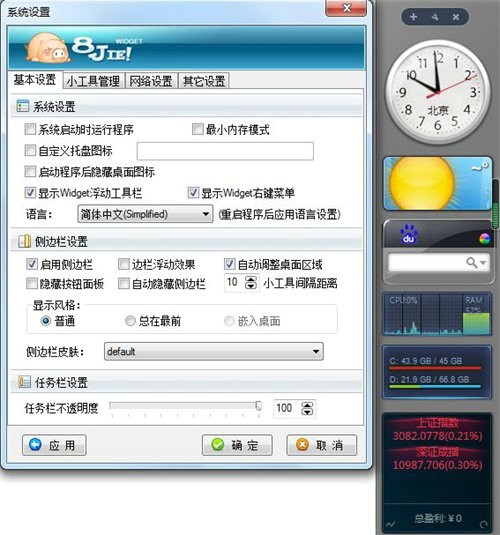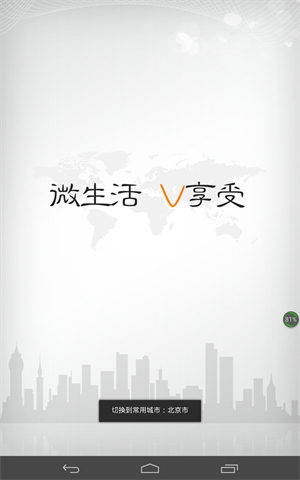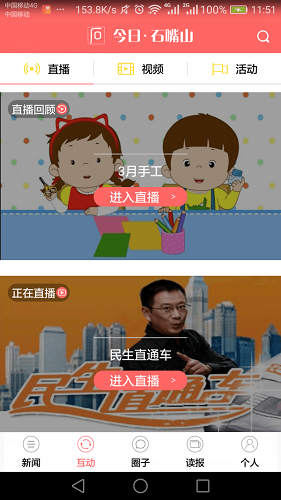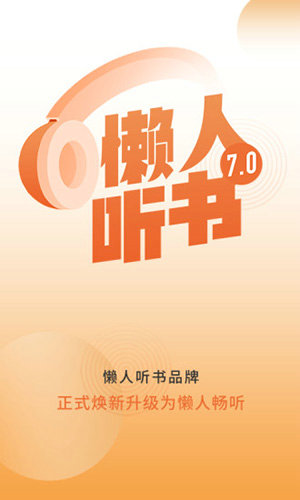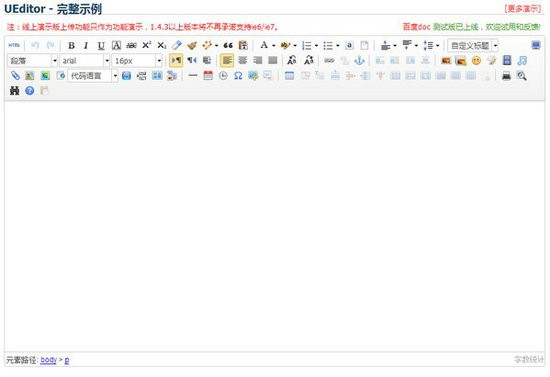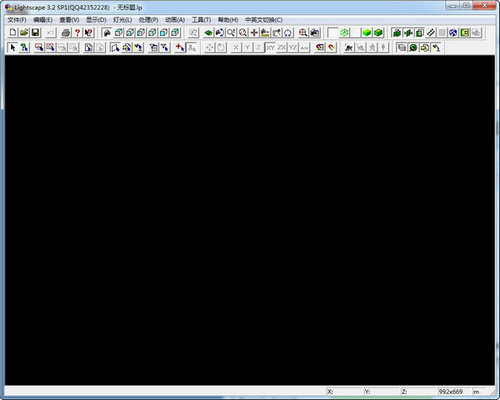坦克世界8.0环境设置详细教程
坦克世界更新8.0已经有一段时间了,可是还有部分新手玩家不懂得如何设置游戏环境,那么本人将自己的设置方法和心得分享给大家,以帮助于新手和电脑盲。
先帮大家扫盲2个名词,进游戏后的左上角FPS和PING,FPS指画面帧数,数值越高画面越流畅,ping代表网络延迟,数值越低越利于游戏
游戏-设置-游戏
-启用服务器准心:如果你的ping值超过200用这个会有效果,效果类似于咱们平时打移动中车辆的预瞄的提前量,200以下无视,也无效果
-狙击模式晃动效果:开了以后狙击模式开炮,炮口视觉效果会跳动一下,开了以后会很逼真,趋近于后坐力,不过大多新手玩家都不开
游戏-图像
1.监视器、全屏模式、宽屏模式(你能进游戏就应该懂什么意思)
2.亮度、色盲模式(效果同上)
3.反锯齿处理 -简单地说主要是应用调色技术将图形边缘的“锯齿”缓和,边缘更平滑。反锯齿是相对来来说较复杂的技术,不做详细解释了,目前对于坦克世界的影响是打开以后你瞄准敌人的时候不会出现红圈轮廓、建议关闭,之前也碰到好多玩家问瞄准坦克的时候没有轮廓的就是因为你无意中打开了这个东西就没有轮廓了,尤其不利于瞄准躲在建筑、草丛后面的目标。
4.垂直同步:这说起来可复杂了,这牵扯到显卡和显示器同步工作的深奥原理,总结起来就是,如果您的显卡有能力把坦克世界跑到150帧(估计值)以上,那就建议您打开垂直同步,这样可以防止画面不稳定,也能保护您的眼睛,要是您的显卡不怎么样,有时候60+有时候60-,那就关掉垂直同步,让他尽情发挥,游戏会相对而言不太卡。简单的说就是显卡给力打开以后能防止画面跳帧,显卡不给力,关闭保证流畅度。
5.三倍缓冲:是加强游戏流畅性的一个手段,三倍其实是三层的意思,一个主层,两个次层,再简单来说就是当主层帧数不足时,调用内存中的次层弥补来维持游戏稳定,再通俗点就是一批演员在台上跳舞,后台还有一批在化妆,另外一批在换衣服,这三批演员轮流上阵演出,就是三倍缓冲的基本思想,对于中低端电脑来说,并不建议开启,因为会增加游戏对电脑资源的消耗,同时经过我的研究,三倍缓冲也是导致游戏切出去无法切回来的嫌疑犯之一。三倍缓冲的确一定程度上解决游戏运行流畅度的问题,但是副作用是大大加大电脑资源的消耗,要是您显卡不够强力,三批演员轮流跑
来跑去肯定跌个人仰马翻。所以我的建议是保守的,建议您分别打开和关闭,试一下帧数的高低,毕竟三倍缓冲不是在每个电脑上都有相同结果的(另外这里提示一下,垂直同步和三倍缓冲是相辅相成的,一般情况下同时开或者同时关)
下面是各项游戏设置详细说明:
1.图形质量:这是一个普遍适用的选择模式。 如果将其改为“高”或“低”,这将改变所有以下的设置来匹配你的选择。
2.图像:这里你可以切换新图像渲染效果“改进”或继续用旧的“标准”图像效果,新的版本启用了这2种图像渲染技术
3.纹理质量:调高以后可以展示很多细节方面,比如坦克上的扳手一清二楚!螺丝帽都看得到!房子上的门把手都看得见,这个选项不依赖你的显卡性能(即GPU性能),而是显存。如果你的显存足够,那么你可以调高设置,否则,请选择中等或低等。
4.车标质量:此选项可调节游戏中一些微小的细节,如履带泥印、落叶、被撞倒的围墙等。如果你没有足够多的显存,那么请降低贴花质量或禁用。此选项不可在“标准”的图像选项中使用。
5.阴影质量:8.0版本的阴影效果已经全部重新制作。这个选项对应着阴影规模和光源位置。现在的阴影是完全动态的,如在风中摇曳的树的阴影,当树的一个极点下降,它的影子也会随着移动。这个选项会考验你的CPU和显卡性能。如果你有高配置的电脑请调高,否则请依据电脑情况调低。 此选项不可适用于“标准”图像选项。
6.风景效果:这个选项将改变地面和岩石的显示质量。此选择资源占用很大,如果你在游戏中帧数太低,请调低这个选项。
7.水的画质:水的效果已经有了很大的改进。此选项几乎完全依赖于你的显卡,因此,如果你使用的是老的图像模式,只有“低”选项可选择。
8.光影效果:仅可在“强化”的图像选择情况下使用。这个选项将控制所有的光照效果,有助于提升地图的氛围。你的眼球将被敞亮的光线和阴影之间的自然过渡效果所深深吸引。这个效果完全取决于你的显卡性能。如果你有一个低端的显卡,为了获得更好的帧数,请降低此设置。
9.树的画质:基于许多地图在8.0重做,树木也都被重新制作,现在看起来更接近真实的树木了。此选项依赖于你的GPU和显存。如果你有块高端显卡,请调高它,如果你的显卡较低端,请依情况调低。新树木效果不适用于“标准”图像选项。
10.植物效果:此选项会影响草和灌木的显示质量。它的规模大小依赖于你的GPU和显存。这一选项我们还在优化中,你可能需要调节它以找到最好的设置选项。如果你的电脑配置较低,请调低选项。 此选项不可适用于“标准”图像选项。
11.附加效果:此设置关系到游戏中显示的内容,如烟雾、灰尘、火花、火焰、爆炸等。这些效果将消耗大量的GPU和CPU资源。此选项两种图像模式中皆可用。
12.后期渲染:此选项关系雾、光晕效果(模糊照明)等,它也被重新优化,所以你会体验到改善的效果。这个依赖于你的显卡和显存。如果你的帧数有点低,请调低一些。 低配电脑应该禁用此功能。
13.视野距离:此选项决定地图物体距离你多远出现在屏幕上。此选项请按电脑配置情况而定。
14.LOD:此设置决定环境中细节的程度。此选项依赖于GPU和显存,所以依据配置情况而定。此选项两种图像模式中皆可用。
15.狙击模式效果:这个和附加效果一样,但只适用于狙击模式。 这里仍有一些缺陷。所以,如果你在狙击模式下发现帧数下降,请调低。
补充:新版本下好多玩家发现7.5版本以前经常用于标记集火的按键‘T’不见了,这个指令现在新按键‘F2’上,不习惯的可以进游戏设置-控制(往下使劲拽)-通知-‘进攻’指令修改成自己适合的按键,另外这个按键的目前2个功能,指向敌方目标按下会提示攻击XX目标,无目标按下提示指令‘进攻’。
请记住自动检测功能比用旧的图像模式要好。如果您使用的是新的渲染模式,在使用自动检测后遇到了一些性能问题,那请手动选择各个选项来适应您的电脑。每台电脑都有最合适的图形选项来发挥最大的效果,并且不会带来过大的机器负担。如果您没有找到最佳设置,建议您切换回“标准”的图像选项
相关下载
相关文章
更多+热门搜索
手游排行榜
- 最新排行
- 最热排行
- 评分最高
-
休闲益智 大小:47.07MB
-
角色扮演 大小:264.9mb
-
主机游戏 大小:28.27GB
-
动作塔防 大小:135.81 MB
-
其他游戏 大小:36.67MB